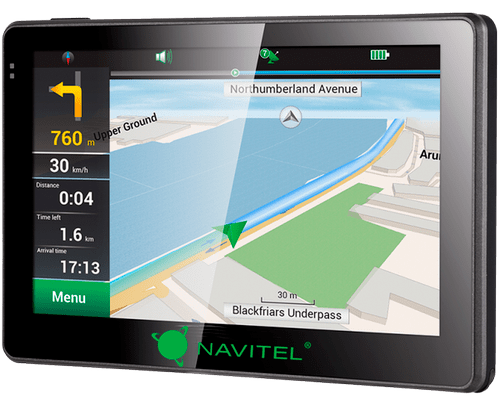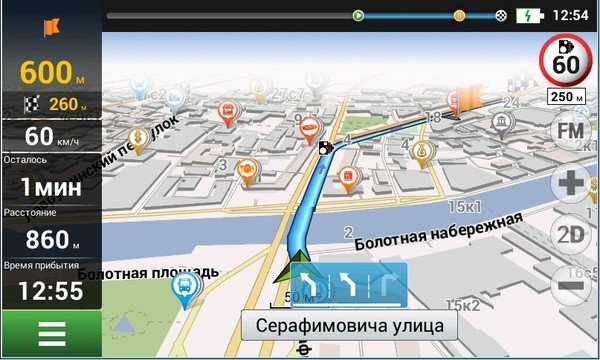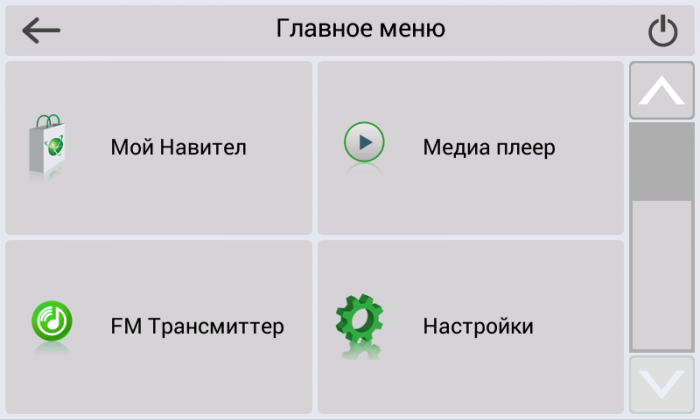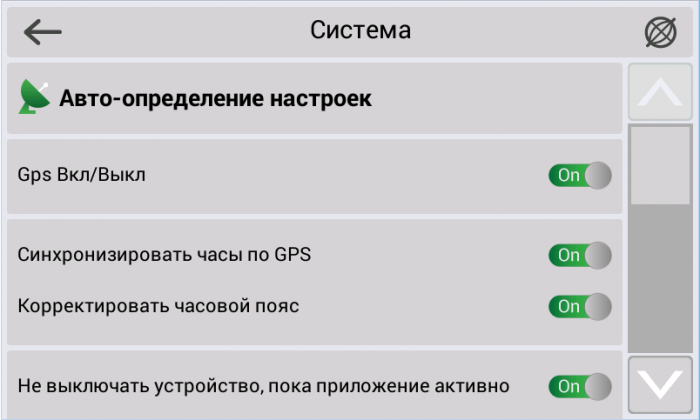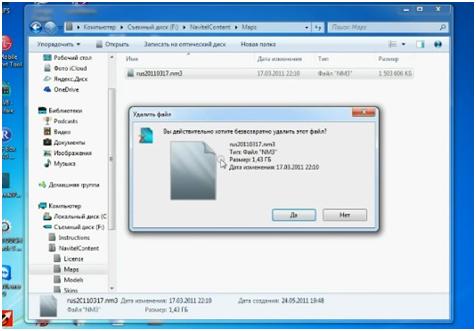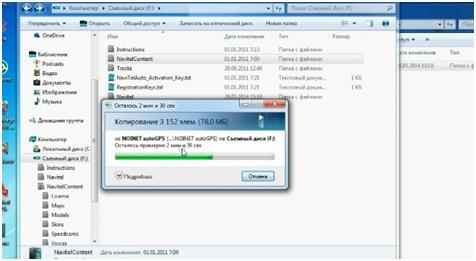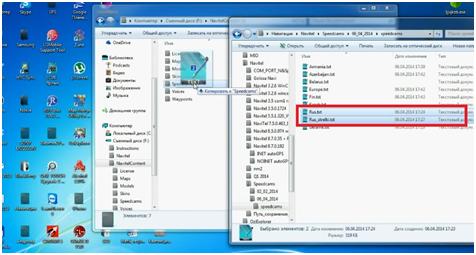Для восстановления ПО на навигаторах, выпущенных под собственной торговой маркой NAVITEL® c 2016 года (год и месяц производства указаны в серийном номере на корпусе и коробке: (название модели)(год)(месяц)(порядковый номер). Например, N50020180100001) следуйте инструкции.
Восстановить удалённую программу самостоятельно можно в том случае, если известен лицензионный ключ: он состоит из 22 знаков и имеет вид ХХХХХ-ХХХХХ-хххх-хххх-хххх. Ключ может быть указан в текстовом файле RegistrationKeys, который находится либо во внутренней памяти устройства, либо на SD карте (в завимисимости от места установки программы). Ключ также указан на лицензионной карточке, входящей в комплект поставки навигатора. На корпусе навигатора, либо в системной информации об устройстве, он не указывается.
Если лицензионный ключ не известен, но программа была установлена при покупке устройства — обратитесь по электронной почте в нашу службу технической поддержки по вопросу его восстановления. Укажите модель устройства и причину обращения.
Для восстановления удаленной программы:
- Зайдите в личный кабинет на сайте NAVITEL®. Выберите раздел Мои устройства (обновления). Устройство, на которое устанавливается программа, необходимо добавить указав лицензионный ключ и имя устройства. Если устройство уже добавлено — переходите к пункту 2.
- В разделе Мои устройства (обновления) в столбце Обновить нажмите ссылку Доступные обновления напротив лицензии того устройства, на котором устанавливается программа.
Откроется список обновлений, доступных в рамках приобретенных и зарегистрированных лицензий.
- Подключите навигатор к ПК при помощи кабеля. Если программа была установлена на карту памяти — достаточно подключить к ПК только карту памяти при помощи кард-ридера.
- Скачайте на ПК архив с программой для вашей модели и распакуйте его. Архив программы содержит папку с программой (Navitel, NaviOne, MobileNavigator или иные варианты — в зависимости от модели устройства) и, возможно, некоторые другие папки и файлы.
- Скопируйте содержимое архива на карту памяти или во внутреннюю память устройства.
- На странице Доступные обновления по ссылке Активационный файл под названием устройства скачайте активационный файл NaviTelAuto_Activation_Key.txt.
- Поместите его в папку с программой в памяти устройства или на флэш-карте, предварительно удалив старый активационный файл(ы) NaviTelAuto_Activation_Key.txt и/или NaviTelAuto Activation Key.txt (при наличии) из папки NaviTelContent/License и папки с программой.
Убедитесь, что скопированный файл называется NaviTelAuto_Activation_Key.txt и в его названии нет дополнительных символов (например, скобок и цифр). При необходимости, переименуйте.
Примечание: операционная система может скрывать известные ей расширения файлов, поэтому, если в названии скачанного файла отсутствует .txt, дописывать расширение вручную не нужно.
- Скачайте карты (см. инструкции по установке карт).
Если программа была установлена на карту памяти, а восстановление проводится на другую карту памяти, необходимо активировать лицензионный ключ на новую карту памяти. Для этого заполните заявку на деактивацию ключа. В поле Причина деактивации выберите Замена флэш-карты. Перед отправкой заявки на деактивацию убедитесь, что программа с новой карты памяти запускается.
Будни СамоИзоляции : Со скуки запилил Navitel на штатное ГУ. Карты Q3 2019. SpeedCam от 08.05.2020. Все работает, отображается и голосом предупреждает.Доволен как мамонт жующий траву после разморозки
А теперь подробно: Что ? Где ? И как ? ( В виду разбросанной информации по рунету решил собрать все в одном месте)
1. Устанавливаем модифицированную прошивку отсюда —> forum.medianav.ru/viewtopic.php?f=8&t=193 (строго на ГУ Media Nav Evolution на базе WinCE и согласно инструкции)
2.Качаем Navitel отсюда —> 3ppc.net/forum/showpost.php?p=616003&postcount=69 . Я ставил версию для PROLOGY. Версия NaviTel-9.10.2281 самая свежая из тех, что подходит на наше ГУ. В версиях старый ключ. При установки замените на новый ключ
3.Качаем Карты Навител Навигатор Q3 2019 (самые свежие на данный момент под нашу версию Навител) отсюда —> 3ppc.net/forum/showpost.php?p=618505&postcount=276 <— новый ключ здесь
4 Качаем камеры Speedcam for New Navitel.nsc full-версия от 11.05.2020 здесь —> 3ppc.net/forum/showthread.php?t=31276&page=11
5. Далее для корректной работы карт и отображения камер необходимо скачать —- Скин New Navitel для Навител Навигатор 9.10.2281 Full (Windows CE) и ГОЛОСОВЫЕ ПАКЕТЫ NEW NAVITEL ДЛЯ НАВИТЕЛ ВЕРСИИ 9.10 И ВЫШЕ качаем здесь —-> freenavi.ru/Apps.php ( раздача Скин New Navitel платная ) Бесплатная раздача Скин New Navitel (New_Navitel_WinCE_9.10.2218.rar ) здесь —> 3ppc.net/forum/showpost.php?p=615614&postcount=207
6. Берем чистую флешку. Кидаем на нее чистый Navitel из пункта 2. Идем в машину. Вставляем флешку, запускаем ГУ. Далее — настройки — EvoTech — включаем вторую навигацию. ( Необходимо выбрать файл с флешки — MobileNavigator.exe.
7. Длительным нажатием на иконку Навигация выбираем Navitel. При первой прогрузке новой навигации в корне флешки автоматически появится папка NavitelContentу.
8. Копируем в папку /NavitelContent/Skins/ скачанный скин New_Navitel_*.ns2.
9.Копируем в папку /NavitelContent/Voices/ скачанный голосовой пакет. Целиком целую папку. Например: 0419~New_Tanya.
10.Копируем в папку /NavitelContent/Maps/ скаченные карты из пункта 3.
11.Копируем в папку /NavitelContent/SpeedCam/ скаченные камеры из пункта 4.
12.Снова топаем в машину . Запускаем Navitel. Заходим в Меню — Настройки — Интерфейс. Выбираем скин New_Navitel_*.ns2.
13.Заходим в Меню — Настройки — Региональные настройки. Выбираем голосовой пакет для New Navitel. Например: New_Tanya.
14 Пользуемся и радуемся адекватной навигации )))
Цена вопроса: 0 ₽
Пробег: 15 500 км
Войдите или зарегистрируйтесь, чтобы писать комментарии, задавать вопросы и участвовать в обсуждении.
Все комментарии
Установка navitel на windows СЕ или как добавить выбор грузовика, фуры, или самосвала.
Заказывайте у нас дистанционную установку Navitel.
Есть много инструкций по настройке и установки навигации.
Я, хотел бы поделится своим не большим опытом установки навител, на классический навигатор на базе win CE.
Раньше программа навител не делилась на две версии, как сейчас. На данный момент есть версия navitel auto и navitel lite. Navitel auto это полная версия, а Navitel lite это урезанная версия с не всеми возможностями. И не в первой, и не второй версии, нет выбора грузового транспорта.
Для начала, нам нужно узнать какой стоит у нас comport и какая у него скорость. У навигатора может быть несколько и на разных скоростях. Для этого, нам понадобится программа PortTool, скачать ее можно просто в интернете или на торентах со сборками navitel, обычно находится в комплекте.

Если нет, можно скачать отдельно. Далее, его нужно закинуть на внутреннею память или память карты памяти. В настройках выбрать путь к навигации, потом выбрать память, на которою вы положили PortTool, и нажать на PortTool.exe сохранить путь или подтвердить по ситуации. Дальше выходим из меню настроек и идем в раздел навигации и запускаем. Программа запустится и нужно будет нажать старт. По завершению операции, она оставит .txt фаил где будут указаны порты и их скорость. Когда посмотрели порт и скорость, из скаченного архива выбираем сборку по подходящим параметрам из папки auto. Закидываем папку navitel на внутреннею память. Запускаем, так как пока карт нету, навител предложит их скачать, выходим и подключаем навигатор к компьютеру и папка navitel content будет уже создана. Если на внутренняя память маленькая, тогда папку navitel content копируем на карту памяти. Сами карты копируем в папку maps.



Чтобы появилась меню с настройкой грузового транспорта. Нужно взять
с версии Lite экзешник (.exe) с нужным портом и скоростью и заменить экзешник (.exe) в папке на навигаторе. Ну и на этом, инструкция, приведённая на торрентах и заканчивается.
По итогу при загрузке выскакивает ошибка и ничего не работает.
Чтобы все заработало, нужно заменить скин — navitel.ns2 на альтернативный.

Обычно со сборкой, навител навигатор есть папка скины для WinCE.
Их берем, от, туда переименовываем в navitel.ns2 и в папке navitel на навигаторе заменяем. Скины есть от разных мододелов, пробуем по очереди и выбираем тот который подходит вам или нравится больше. Как подменим навигация должна запустится. Если система запускается, и навигация ругается на лицензии, то выйдите и замените фаил лицензии на другой. Для навигации на базе win ce, обычно два вида ключей. Один для _WCE другой _N500 и пробуем. В большинстве случаев подходит для _N500.

Если все хорошо после запуска пройдет индексация карт, в зависимости от количества карт и мощности навигатора может длится от 30 сек до 15 минут.



После этого у вас появится раздел с грузовым транспортом.
Если вы хотите ездить по европе на навител навигаторе, то лучше используйте его как второстепенную навигацию. Навител, нормально не прокладывает маршруты в обход знаков и мостов. На территории СНГ, делает это лучше, но ненамного. Зато карты, дома, дороги и оптимальные маршруты знает лучше.
Лучшая навигация для грузовика по европе из доступных это иго.
Мы оказываем услуги по установке навигаторов.
В данной статье я подробно описал как установить Навител на Windows СЕ 6.0 на навигатор. Если что-то не понятно, рекомендую просмотреть видео в конце.

Популярная навигационная система Navitel, предназначенная для Windows CE шестой версии. Секрет её популярности и основное преимущество основано на картах с высокой детализацией.
А также она предоставляет пользователю обширную и актуальную информацию о дорогах, пробках, спящих полицейских, камерах слежения ГАИ.
За последнее время приложение было улучшено и дополнено картами для стран Азии, США, Европы и других континентов и стран.
Изначально устройство приобретается вместе с навигационной системой и не поддерживается даже на аналогичной операционной системе официального стороннего устройства.
Установка программы достаточно проста, поэтому базовых
знаний работы с компьютером будет достаточно. Для примера установки Навитела
будет использовано китайское устройство навигации Starway, которое работает на
операционной системе Windows CE.

Благодаря этому примеру, легко будет понять принцип установки программы, который впоследствии можно будет применить и к другим аналогичным автонавигаторам других производителей.
Поэтому пиратскую версию программу лучше всего скачать не с официального сайта разработчика, а форума 4pna.com, который предоставляет для установки все необходимые установочные файлы.
Этапы установки
Можно выделит 4 базовых этапа установки Навитела на
устройства с операционной системой Виндовс СЕ:
- Распознавание технических характеристик устройства.
- Скачивание программы под выбранные параметры.
- Установка Навитела на устройство.
- Выявление ошибок установки и проверка соответствия установленных карт.
Программа PortTool
Для того, чтобы определить технические параметры устройства, нужно скачать и установить программу PortTool. В данном случае нас будут интересовать данные GPS порта: его номер и скорость работы.
Для установки программы на устройство с компьютера
используем картридер или кабель USB – mini USB. В случае с картиридером
достаточно поместить флешку в ноутбук для копирования файлов программы.
Используя шнур USB, в настройках устройства выбираем пункт «USB». И затем
переводим устройство в режим «Mass Storage».
Для сохранения настроек при выходе из меню, обязательно нажмите вверху экрана на знак дискеты. Последует перезагрузка устройства.
У разных моделей и производителей автонавигаторов внешний вид главного меню может сильно отличаться, уловите суть и ориентируйтесь по указанным пунктам.
Установка файлов
Для открытия файлов устройства используем любой удобный для вас файловый менеджер. Например, Fale Zilla, Total Commander. PortTool.exe – заранее скачанный файл, загружаем в файлы навигатора.
Отключаем от ПК и перезагружаем устройство. После перезагрузки в настройках выбираем раздел «Нави. путь», который покажет загруженный файл. Выбираем этот файл и проверяем его путь: «название флешки или диска/ PortTool.exe».
Во вкладке «Навигация» в главном меню изображение Жигулей запускает программу. Для сканирования навигатора в открывшемся диалоговом окне нажмите «Start», а для завершения «Done».
Характеристики
После выключения устройства снова соединяем его с компьютером и находим файл «port_tool.log», который содержит в себе информацию о характеристиках устройства:
- Параметр Screen показывает расширение экрана.
- OS version – версия операционной системы.
- Name: ResidentFlash – внутренняя память устройства, которая не задействована в установке. Все операции производятся только с внешним накопителем памяти устройства.
- Name: SDMMC — память, которая задействована при установке навигационной системы.
- Параметры GPS: Port и Rate
Установка устройства на ОС Windows CE
Получив эти данные, можно переходит непосредственно к самой установке устройства на операционную систему Windows CE. На указанном форуме находим подраздел «Навител» в разделе «Навигация ПО».
Скачиваем последнюю версию для WinCE. Чтобы понять, какая версия является последней, на сайте разработчика есть раздел по актуальным версиям программы.
На том же форуме находим раздел «Автоверсии». Из списка ссылок находим ссылку от администратора kazakov2011, который делает сборки, интересующей нас программы, весьма качественно.
Из всех вариантов сборок выбираем ту, которая подходит под параметры нашего устройства. Скачиваем и устанавливаем, на предварительно отформатированную флешку устройства. Распаковываем архив файлов во внешнюю память навигатора.
После отключения устройства проходим хорошо знакомым
путём: Настройки – Нави. путь – выбор загруженного файла. Сохраняем параметры.
В разделе «Навигация» на главной странице запускаем программу.
Запуск программы
Прежде чем произойдёт полный запуск программы,
высветятся лицензионные соглашения и настройки программы. Благодаря этому
процессу на флешке Навител будет образована нужная структура папок.
Основная часть программы уже установлена на автонавигатор, теперь осталось установить предупреждения об опасностях и сами карты.
Используя тот же форум, находим подраздел «Карты» в разделе программы «Навител». Выбираем ссылку под названием «Официальные карты NM7» с параметрами «Карты Q3–2015» или более высокую версию.
При скачивании файла карт обращаем внимание на столбец под названием «Контрольная сумма MD5». Этот показатель подтверждает целостность файлов в процессе скачивания и установки.
Для его проверки после установки на устройство используйте программу HashTab. Скачивается и устанавливается как обычная программа.
Сама скачанная карта загружается на флешку автонавигатора в папку NavitelContent/Maps/. Запускаем загруженный файл двойным щелчком через проводник или файловый менеджер.
Сравниваем в «Свойствах» параметр MD5, который расположен в табе «хеш-суммы файлов». Указанный код, должен соответствовать коду файла MD5 на форуме. Только в том случае если они сошлись, устройство будет работать без ошибок.
Предупреждения об опасностях
Для скачивания файла об опасностях на форуме находим
пункт «Speedcam» в разделе «Навител». Выбираем файл для своей страны и
загружаем его во внешнюю память устройства в папку NavitelContent
– Speedcams.
На этом установка и настройка программы Navitel на автонавигатор под управлением Windows CE закончена и не потребует в дальнейшем дополнительных настроек. Используйте информацию с умом и будьте бдительны на дороге.
Как установить Навител на Windows СЕ 6.0 на навигатор, видео
Рекомендую прочитать следующие статьи:
Как записать голос в Fl Studio 12;
Как пользоваться Бандикамом, пошаговая инструкция;
Вырезать фрагмент из видео;
Как монтировать видео на Ютуб;
Как загрузить видео на Ютуб (YouTube) с компьютера.
В этой статье мы расскажем, как обновить или установить взломанный Навител и карты на портативный GPS-навигатор Explay, Lexand, Garmin, Prestigio и другие навигаторы на Windows CE. А также установить крякнутый Navitel 2019-2020 на ваш Android смартфон или планшет.
Как установить Navitel crk 9.10 и карты Q3 на навигатор с Win Ce
У вас может быть навигатор на Windows CE любого производителя, принцип действия будет один и тот же! Если у вас не совсем старое устройство, то обновить его можно легально с помощью компьютера через программу предоставленную на официальном сайте. Для более старых навигаторов программа будет просить за обновление 8$.
Что делать? Чтобы обновить Навител и карты на навигаторе Windows CE бесплатно, проделываем следующее:
- Подключаем устройство к персональному компьютеру или ноутбуку, переходим во внутренний накопитель устройства. Здесь мы видим файлы и папки от предыдущей версии Навител и настройки самого навигатора.
- Делаем бэкап (копируем все папки и файлы, которые имеются на внутренней памяти) себе на компьютер в отдельную папку.
- Удаляем с девайса папки NavitelContent и Navitel (На некоторых моделях папка Navitel называется NaviOne). Остальные папки и файлы не трогаем, чтобы не нарушить целостность и дальнейшую работу.
- Далее скачиваем архив с программой Навител 9.10 и необходимые, Вам, карты России, Беларуси, Украины, Казахстана, Латвии, Литвы.
- Распаковываем архив на компьютере, в нем будет две папки с программой для навигатора с внутренней памятью и без внутренней памяти. Выбираем подходящую в зависимости от вашего устройства. В данном случае покажем на примере девайса с внутренней памятью. Находим папку Navitel и копируем на устройство. Если до удаления папка Navitel называлась NaviOne, нужно в папке Navitel значок Navitel переименовать в NaviOne и саму папку Navitel в NaviOne.
- Отключаем навигатор от ПК и запускаем (если слабый аккумулятор, подключите зарядное устройство). Произведите начальные настройки. Появится предупреждение об отсутствие карт. Нажимаете выход и снова подключите устройство к ПК.
- Перемещаемся на компьютер, на внутреннюю память навигатора. Видим, что создалась папочка NavitelContent. Заходим в неё, находим папку Maps и копируем в неё карты той страны, которые вас интересуют.
- Переходим в корень накопителя, перейдем в папку Navitel, находим текстовый файл NaviTelAuto Activation Key и копируем его в корень навигатора.
- Все необходимые действия по установке файлов на ваш навигатор закончены. Отключаем устройство от ПК и запускаем.
На этом установка Navitel и новых карт на ваш навигатор под управлением Windows CE завершена, запускайте и пользуйтесь! Если что-то было непонятно, смотрите видео ниже!
Как скачать взломанный Навител и карты России на Андроид
Навител Навигатор GPS и Карты – это приложение для пользователей Android, предназначенное для удобной онлайн и офлайн-навигации легковых и грузовых автомобилей. Чтобы бесплатно получить Навител 2019-2020 и карты России, Украины и Белоруссии, следуйте предложенной ниже инструкции.
Чтобы установить крякнутый Navitel 9.10.2325 на Андроид нужно сделать следующее:
- Скачиваем apk файл приложения Navitel 9.10.2325 full (крякнутый, 242 мб) с интегрированным ключом на ваш Android планшет или смартфон и устанавливаем.
- После того, как приложение полностью установилось, запускаем его нажатием иконки на рабочем столе вашего девайса. Произойдет создание необходимых папок, каталогов и файлов.
- Выбираем язык интерфейса и карт, а также голосового помощника. Подтверждаем. Принимаем лицензионное соглашение.
- Далее появится окно с предложением выбрать: «загрузить», «открыть» и «выход». Здесь делать ничего не нужно, просто выходим из приложения.
Карты России для Навител Навигатора бесплатно
Теперь скачиваем и заливаем актуальные карты Q2 nm7 России, Украины и Белоруссии 2019-2020 гг.
- Скачиваем карты для Навигатора earth20190806.nm7 (12.3 Мб, Земля) и rus20190806.nm7 (962 Мб, Россия), карта содержит обновленную дорожную сеть полуострова Крым и прорисовку Керченского моста. По необходимости можно скачать карту Украины ukr20190806.nm7 и Беларуси blr20190806.nm7 Эти файлы нам нужно поместить в папку Maps установленного приложения. Для этого нужно запустить любой файловый менеджер на вашем устройстве. Если нет ни какого, то установите из Плей Маркета! В загрузках найдите скачанные файлы. Отметьте галочкой и переместите в папку NavitelContent > Maps. Которая находится в памяти вашего Android-устройства или на SD-карте.
- После этого вновь запускаем Navitel кликом по иконке. Будет создан атлас и проиндексируются новые карты.
На этом всё, теперь Навигатор Navitel готов для использования! Если было что-то не понятно, посмотрите видео:
Вышла новая версия 9.13.41 с дополнениями и обновлениями!
Предыдущие версии Navitel
Если кому-то не подошла версия 9.10.2325, пробуйте ставить более ранние версии.
- Navitel_9.10.2222_Full_Q1_2019.rar и карты Navitel Maps 2019-Q1
- Navitel-full-9.8.19.apk (крякнутый, 150 мб) и карты, earth20190226.nm7 (1.65 Мб, Земля) и rus20190226.nm7 (935 Мб, Россия).
Содержание
- Navitel / Навител: Официальные карты релиза Q2 2022 v9
- Взломанный Навител с картами для Windows CE и Android
- Как установить Navitel crk 9.10 и карты Q3 на навигатор с Win Ce
- Как скачать взломанный Навител и карты России на Андроид
- Карты России для Навител Навигатора бесплатно
- Предыдущие версии Navitel
- Навител Windows CE скачать торрент
- Скриншоты Навител Windows CE
- Видео к Навител Windows CE
- Разное ⇒ Навител Навигатор 9.13.46 WinCE
- Навител Навигатор Новый v.9.13.66 для WinCE 5-6 ключ и карты Q1 2022
- Скачать Навител Навигатор Новый v.9.13.66 для WinCE 5-6 ключ и карты Q1 2022 бесплатно
Navitel / Навител: Официальные карты релиза Q2 2022 v9

Версия программы: nm7
Язык интерфейса: Русский / Мультиязычный
Платформа: Android
Разработчик: Navitel
Лекарство: Не требуется (Freeware)
Лето – пора жарких дней, отдыха и моря. Сезон отпусков в самом разгаре, и у многих есть большое желание сбежать, наконец, от городской суеты и духоты, или попросту сменить обстановку. Лучший рецепт — поездка в место, где ещё не бывал. Выбирайте место, а Навител Навигатор поможет вам проложить маршрут, найти заправки, гостиницы и кафе, и расскажет, что интересного есть вокруг.
По итогам масштабной работы службы геодезии и департамента картографии, а также основываясь на тщательном анализе сообщений и пожеланий пользователей программы Навител Навигатор, компания NAVITEL® выпустила обновление карт релиза Q2 2022.
Актуализированные детальные карты стран и территорий, принимающих туристов, включают впечатляющую базу точек POI: гостиницы, отели, рестораны, кафе и бары, кинотеатры и объекты культуры, достопримечательности, спортивные и социальные объекты, магазины, больницы и аптеки, заправочные станции и техобслуживание, а также многое другое.
В карты NAVITEL® включена жилая и промышленная инфраструктура городов и населенных пунктов с адресным поиском, подробная дорожная сеть, включающая все улицы и дороги с учетом направленности движения, развязок, сложных круговых перекрестков и прочей навигационно-значимой информации. Также для всех карт релиза Q2 2022 актуализированы базы камер контроля, оповещений о потенциально опасных местах и сервисных службах.
Карты релиза Q2 2022 содержат 22 743 551 км дорожного графа, 14 655 513 точек POI, 2 018 730 города и населенных пункта, 407 761 из которых с адресным поиском, а общее количество доступных для поиска уникальных адресов составляет 382 601 119.
Источник
Взломанный Навител с картами для Windows CE и Android
В этой статье мы расскажем, как обновить или установить взломанный Навител и карты на портативный GPS-навигатор Explay, Lexand, Garmin, Prestigio и другие навигаторы на Windows CE. А также установить крякнутый Navitel 2019-2020 на ваш Android смартфон или планшет.
Как установить Navitel crk 9.10 и карты Q3 на навигатор с Win Ce
У вас может быть навигатор на Windows CE любого производителя, принцип действия будет один и тот же! Если у вас не совсем старое устройство, то обновить его можно легально с помощью компьютера через программу предоставленную на официальном сайте. Для более старых навигаторов программа будет просить за обновление 8$.
Что делать? Чтобы обновить Навител и карты на навигаторе Windows CE бесплатно, проделываем следующее:
На этом установка Navitel и новых карт на ваш навигатор под управлением Windows CE завершена, запускайте и пользуйтесь! Если что-то было непонятно, смотрите видео ниже!
Как скачать взломанный Навител и карты России на Андроид
Навител Навигатор GPS и Карты – это приложение для пользователей Android, предназначенное для удобной онлайн и офлайн-навигации легковых и грузовых автомобилей. Чтобы бесплатно получить Навител 2019-2020 и карты России, Украины и Белоруссии, следуйте предложенной ниже инструкции.
Чтобы установить крякнутый Navitel 9.10.2325 на Андроид нужно сделать следующее:
Карты России для Навител Навигатора бесплатно
Теперь скачиваем и заливаем актуальные карты Q2 nm7 России, Украины и Белоруссии 2019-2020 гг.
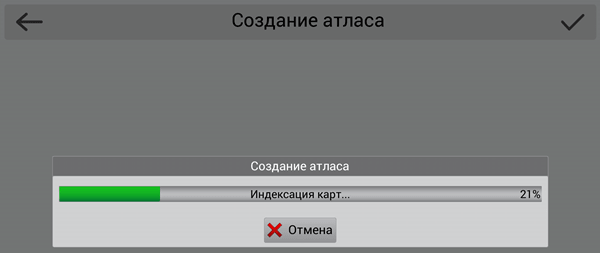
На этом всё, теперь Навигатор Navitel готов для использования! Если было что-то не понятно, посмотрите видео:
Предыдущие версии Navitel
Если кому-то не подошла версия 9.10.2325, пробуйте ставить более ранние версии.
Источник
Навител Windows CE скачать торрент
Многие люди, приезжая в неизвестную страну или город, пользуются теми или иными коммуникациями, и наиболее важной коммуникацией являются карты и навигаторы. Именно поэтому стоит выбирать наиболее лучшую программу, в которой имеется большая база карт. Одной из таких программ считается Навител Навигатор, которые позволяют получить доступ к самому широкому спектру карт по всему миру.
Навител Навигатор – программное обеспечение, позволяющее пользоваться картами любым людям в любом месте мира, где ловить интернет. Таким образом, если вы где-то заблудились, то вы сможете работать с картами в любой точке планеты. Если вам нужна такая программа, то тогда мы предлагаем вам Навител скачать торрент Windows CE на нашем сайте абсолютно бесплатно.
Во время работы навигатора, вы сможете следить за своей скоростью движения, а также предупреждению о том, что вы можете приблизиться к тому или более, а также менее опасному участку дороги. Кроме этого, у нас имеются другие программы из раздела навигаторы, а кроме этого ещё и программы других разделов. Чтобы скачать другие игры и программы, перейдите в каталог и выберете то, что вам нужно.
На этой странице по кнопке ниже вы можете скачать Навител Windows CE через торрент бесплатно.
Скриншоты Навител Windows CE
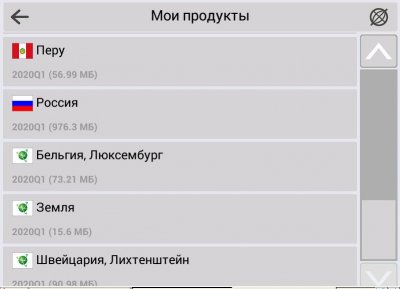
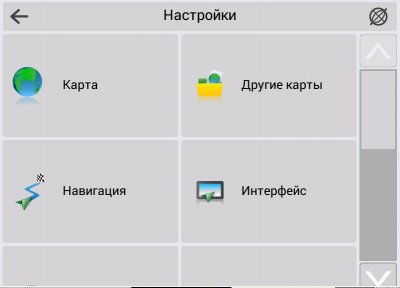
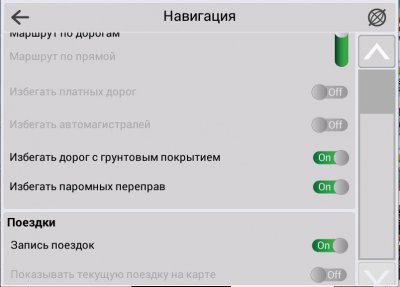
Видео к Навител Windows CE
Источник
Разное ⇒ Навител Навигатор 9.13.46 WinCE
Навител Навигатор – система навигации, содержащая самые различные данные: пробки, информация о камерах наблюдения ГИБДД (SPEEDCAM), трехмерные модели дорожных развязок и значимых строений архитектуры. Содержит огромную базу полезных объектов POI.
Возможности:
• Простой, понятный и настраиваемый интерфейс.
• Голосовое ведение по автоматически проложенному маршруту.
• Система оповещения о местах повышенного внимания (SPEEDCAM).
• Железнодорожные переезды, «лежачие полицейские».
• Автоматический выбор часового пояса.
• Длина пройденного пути, время движения и скорость.
• Запись треков и путевых точек.
• Экспорт/импорт треков.
• Экспорт/импорт маршрутов.
• Экспорт треков в маршруты.
• Направление движения к заданной точке с предсказанием времени прибытия.
• Возможность управления программой без стилуса.
• Возможность выбора голоса из 3-х голосовых пакетов.
• Возможность выбора skin файлов.
• Возможность использования неофициальных карт.
Путешествовать с Навител Навигатор 9.11 стало еще удобнее
Новые возможности при прокладке маршрута
Все мы очень разные – кто-то любит скорость и быстрые автобаны, а кому-то больше нравятся живописные городки и деревушки, чей-то путь пролегает только по суше, а чей-то с острова на остров, кто-то предпочитает автомобиль, а кто-то путешествует по стране на мотоцикле, – но, каждый из нас стремится выбрать самый удобный для него путь. Теперь, благодаря новым возможностям Навител Навигатор 9.11, проложить свой маршрут стало еще проще и быстрее. Интуитивно понятные иконки дают возможность пользователю уже в момент построения маршрута не только выбрать необходимый тип транспорта, но и настроить объезды платных трасс, грунтовых дорог или паромных переправ, чтобы сделать поездку максимально комфортной.
Отображение ближайших POI по маршруту следования
Также Навител Навигатор 9.11 обзавелся еще одной полезной для путешественников функцией. В новой версии программы динамический перечень ближайших POI*, с указанием расстояния до них, выводится на экране устройства прямо в режиме навигации. Для того, чтобы изменить маршрут и заехать по пути на заправку или в кафе, вам больше не понадобится использовать функцию «Поиск» — просто нажмите на иконку объекта и в одно касание перестройте маршрут в окне информации.
Оповещения о дорожных указателях
Кроме этого, в обновленном интерфейсе программы Навител Навигатор 9.11 появилась визуальная информация о дорожных указателях при движении по маршруту. Для чего это нужно?
Представьте, что вы оказались на незнакомой сложной развязке, где из одной точки расходится несколько крупных магистралей, а также множество съездов и ответвлений, расположенных очень близко друг к другу. В такой ситуации, можно запросто пропустить нужный съезд и сбиться с маршрута. Отображение информационных дорожных указателей на экране устройства послужит дополнительным ориентиром и поможет заблаговременно подготовиться к предстоящему манёвру
Дополнительными плюсами новой версии программы Навител Навигатор 9.11 стали улучшенная прорисовка карт и более быстрое построение маршрутов.
* Объекты POI или точки интереса (от англ. points of interest) – это объекты инфраструктуры, достопримечательности, природные объекты и важные точки на дорогах, которые могут быть полезны пользователям в повседневной жизни.
Особенности версий:
Версии для устройств без внутренней памяти
• Автоверсия с авто-определением настроек GPS для портативных навигаторов и автомобильных магнитол без внутренней памяти (регистрация на номер SD-карты), имеющих выход в Интернет. WinCE5&6 любой порт, любая скорость, любая флешка, настройки и треки сохраняются в папку с программой, OnLine-сервисы (пробки и пр.). В настройках «Система» есть регулировки яркости и контрастности.
• Все то же самое, только без поддержки OnLine-сервисов
Версии для устройств с внутренней памятью
• Автоверсия с авто-определением настроек GPS с поддержкой онлайн-сервисов для портативных навигаторов с внутренней памятью от 2 Гб. WinCE5&6 любой порт, любая скорость, любая флешка, настройки и треки сохраняются в папку с программой, OnLine-сервисы (пробки и пр.). В настройках «Система» есть регулировки яркости и контрастности.
• Все то же самое, только без поддержки OnLine-сервисов
ОС: WinCE 5, WinCE 6
Интерфейс: русский, украинский, английский, турецкий, немецкий и другие
Статус: вылечено
Скачать программу Навител Навигатор 9.13.46 c OnLine-сервисами без внутренней памяти (33,4 МБ):
Скачать программу Навител Навигатор 9.13.46 без OnLine-сервисов без внутренней памяти (32,9 МБ):
Скачать программу Навител Навигатор 9.13.46 c OnLine-сервисами с внутренней памятью (33,4 МБ):
Скачать программу Навител Навигатор 9.13.46 без OnLine-сервисов с внутренней памятью (32,9 МБ):
Карты релиза Q1 2020
Скачать программу Навител Навигатор 9.11.780 c OnLine-сервисами без внутренней памяти (33 МБ):
Скачать программу Навител Навигатор 9.11.780 без OnLine-сервисов без внутренней памяти (32,5 МБ):
Скачать программу Навител Навигатор 9.11.780 c OnLine-сервисами с внутренней памятью (33 МБ):
Скачать программу Навител Навигатор 9.11.780 без OnLine-сервисов с внутренней памятью (32,4 МБ):
Источник
Навител Навигатор Новый v.9.13.66 для WinCE 5-6 ключ и карты Q1 2022
по для навигатора скачать
Новый Навител навигатор ключ и карты бесплатно
Navitel navigation wince download free
Для автомобильных навигаторов на базе WinCE
Навител Навигатор — система навигации, содержащая самые различные данные: пробки, информация о камерах наблюдения ГИБДД (SPEEDCAM), трехмерные модели дорожных развязок и значимых строений архитектуры.
Содержит огромную базу полезных объектов POI. Пользователям доступны детализированные карты Украины и Белоруссии с поддержкой сервиса Навител, а также другие страны. Данные о пробках имеются на всех картах.
Год выпуска: 2022
Платформа: WinCE 5, WinCE 6
Версия: v.9.13.66
Язык интерфейса: Ml / Русский / Английский
Лекарство: Вылечена
Дополнительно: Работает с новыми картами Q1 2022
Версия с интернетом:
Авто-определение настроек GPS для ГУ и автонавигаторов на WinCE, имеющих выход в Интернет.
WinCE 5 и 6 любой порт, любая скорость, любая флешка, настройки и треки сохраняются в папку с программой, разрешение 800×480, OnLine-сервисы (пробки и пр.), работают все официальные карты релиза Q1-2015.
Индикатор батарейки отсутствует.
Версия без интернета:
Авто-определение настроек GPS для ГУ и автонавигаторов на WinCE, не имеющих подключения к Интернету.
WinCE 5 и 6 любой порт, любая скорость, любая флешка, настройки и треки сохраняются в папку с программой, разрешение 800×480, OnLine-сервисы (пробки и пр.) отсутствуют, работают все официальные карты релиза Q1-2016. Индикатор батарейки отсутствует.
Отличия EXT и INT
Версии STD_ EXT _INET и STD_ EXT для навигаторов с регистрацией на серийник флэш-карты
Версии STD_ INT _INET и STD_ INT для навигаторов с регистрацией на память автонавигатора.
Разница с INET и без INET
STD_EXT_INET и STD_INT_INET — с авто-определением настроек GPS для ГУ и автонавигаторов, имеющих выход в Интернет.
STD_EXT и STD_INT — с авто-определением настроек GPS для ГУ и автонавигаторов, не имеющих подключения к Интернет. Всё тоже самое, но без online-сервисов.
Или попросту, наличие INET в названии файла, подразумевает версию с выходом в интернет,
если конечно ваш навигатор имеет такую возможность.
В архиве две версии навигатора и ключи от карт Q2 2018 Перед установкой заменить ключи в папках с навителом.
Navitel_9.8.189.STOPOL_STD_EXT — все то же самое, только без интернета и OnLine-сервисов
Желательно создать резервную копию файлов и папок, которые будут заменяться.
Распаковать нужный архив и разместить папку Navitel из него в корневую память устройства,
предварительно удалив от туда все папки и файлы, связанные с навителом.
Однако, если хотите оставить некоторые настройки и данные, то достаточно удалить только папку Navitel, заменив её содержимым из скачанного архива.
Сначала нужно узнать, на каком порту, какой скорости и в каком режиме работает ваш навигатор.
1. Первый шаг надо определить сom порты. (Нужные программы ЗДЕСЬ )
Для этого программу PortTool надо закинуть на навигатор в корневую память.
Есть такие случаи, когда нет возможности настроить путь на навигаторе.
При этих случаях надо будет создавать папку с корневым названием Navitel, и переименовать PortTool в Navitel.
Запустить навигатор (в данном случае запустится PortTool) и он определит характеристики прибора.
После старта, он создаст текстовый файл, в нем будет написано с каким сom портом и на какой скорости будет работать данный GPS приемник.
Нажимаем выход.
Заходим в корневую память с навигатора, где PortTool по умолчанию создал файл PortTool.log. Там все данные вашего навигатора,
которые нужно будет использовать в патчере.
2. Чтобы прошить ком порт, с помощью компьютера, помещаем оригинальный файл Navitel.exe в одной папке с патчером и запускаем Патчер.
а. В открывшемся окне программы выберите желаемый com порт для изменения.
б. Укажите путь к исполнительному файлу программы Navitel, в который вы решили внести изменения.
в. Нажмите кнопку — «Изменить»
Так же далее изменяются скорость и режим работы, пассив, или агрессив.
Если кто текст не понял, вот муторное и многословное видео для наглядности (не моё)
Ручной способ смены скорости в 9.10.2126
1. Открыть на ПК ехе-шник любым Нех-редактором
2. Найти 9F E5 07 39 A0 E3 02 3 °C 83 E3 07 20 A0 E1 — это скорость 115200, прописанная в оригинальном ехе
Примечание. В уже измененном ехе-шнике, значение скорости будет отличным от оригинального.
3. делаем замену на нужную:
9 °F E5 00 30 A0 E3 00 30 83 E3 07 20 A0 E1 — 0
9 °F E5 09 3 °C A0 E3 60 30 83 E3 07 20 A0 E1 — 2400
9 °F E5 12 3 °C A0 E3 C0 30 83 E3 07 20 A0 E1 — 4800
9 °F E5 07 3B A0 E3 20 30 83 E3 07 20 A0 E1 — 7200
9 °F E5 25 3 °C A0 E3 80 30 83 E3 07 20 A0 E1 — 9600
9 °F E5 4B 3 °C A0 E3 00 30 83 E3 07 20 A0 E1 — 19200
9 °F E5 96 3 °C A0 E3 00 30 83 E3 07 20 A0 E1 — 38400
9 °F E5 E1 3 °C A0 E3 00 30 83 E3 07 20 A0 E1 — 57600
4. Сохранить, закрыть, закинуть измененный ехе-шник в папку с программой
Ручной способ смены номера СОМ порта, с реальной индикацией
1. Открыть на ПК ехе-шник любым Нех-редактором
2. Найти D0 4D E2 01 60 A0 E1 00 40 A0 E1 2 °C 30 (в 9.10.2126 — такая строчка одна)
Примечание. В уже измененном ехе-шнике, значение СОМ порта будет отличным от оригинального.
3. Сделать замену (в соответствии с нужным портом) на:
D0 4D E2 02 60 A0 E3 00 40 A0 E1 2 °C 30
D0 4D E2 03 60 A0 E3 00 40 A0 E1 2 °C 30
D0 4D E2 04 60 A0 E3 00 40 A0 E1 2 °C 30
D0 4D E2 05 60 A0 E3 00 40 A0 E1 2 °C 30
D0 4D E2 06 60 A0 E3 00 40 A0 E1 2 °C 30
D0 4D E2 07 60 A0 E3 00 40 A0 E1 2 °C 30
D0 4D E2 08 60 A0 E3 00 40 A0 E1 2 °C 30
D0 4D E2 09 60 A0 E3 00 40 A0 E1 2 °C 30
4. Сохранить, закрыть, закинуть измененный ехе-шник в папку с программой
Такая замена и включает нужный порт в эхе-шнике и на странице Спутники появляется индикация реального СОМ порта.
Как заменить ключ на версии WCE:
Заменить ключ (файл NaviTelAuto_Activation_Key.txt) в папке с программой и в папках NavitelContentLicense на внутренней и (или) внешней памяти
После замены ключа, прежде чем запускать Навител следует перезагрузить (Выкл-Вкл) устройство, иначе Навител может восстановить старый ключ (если он закеширован в памяти)
Другой вариант:
Файл NaviTelAuto_Activation_Key должен лежать в корне программы вместе с Navitel.exe
При первом включении программы он сам копируется в папку NavitelContentLicense
Если у вас уже стоял навител, значит он закинул ключ активации (файл NavitelAuto_Activation.txt) в папку NavitelContentLicense
Вот от туда его надо удалить. Так же надо его удалить из папки Navitel, и положить туда новый ключ, тогда карты откроются.
Скачать навигатор Навител для WinCE
Скачать Навител Навигатор Новый v.9.13.66 для WinCE 5-6 ключ и карты Q1 2022 бесплатно
NaviTel Navigator 9.13.66 (Windows CE)
NaviTel-9.13.66.STD_EXT — все то же самое, только без поддержки OnLine-сервисов
NaviTel-9.13.66.STD_INT_INET — Автоверсия с авто-определением настроек GPS с поддержкой онлайн-сервисов для портативных навигаторов с внутренней памятью от 2 Гб. WinCE5&6 любой порт, любая скорость, любая флешка, настройки и треки сохраняются в папку с программой, OnLine-сервисы (пробки и пр.). В настройках «Система» есть регулировки яркости и контрастности. Версия содержит ключ на все официальные карты всех релизов, включая Q1 2020 (без Китая).
NaviTel-9.13.66.STD_INT — все то же самое, только без поддержки OnLine-сервисов
Во всех версиях:
В настройках отсутствует выбор и построение маршрутов для грузовых авто.
Запись треков в меню Навигация. В верхнем баре кнопка «запись трека» отсутствует.
Со сторонними спидкамами не работают. Только с официальными. С картами OSM, а также самодельными картами формата nm2 версия не работает. Только с официальными.
Запись треков в меню Навигация. В верхнем баре кнопка «запись трека» отсутствует.
Со сторонними спидкамами не работают. Только с официальными. С картами OSM, а также самодельными картами формата nm2 версия не работает. Только с официальными.
NaviTel-9.13.46.YF 1-57600 wince5 — 6/key Q1 2020/free/любая flash
NaviTel-9.13.46.MTK 1-57600 wince5 /key Q1 2020/free/любая flash
2 версии (полный функционал)
Версии от приборов Navitel 5200 YF и 5300 МTK соответственно, работают на многих приборах нормально/
NaviTel Navigator 9.13.41 (Windows CE)
NaviTel-9.13.41.STD_INT Без онлайн-сервисов для портативных навигаторов с внутренней памятью от 2 Гб. WinCE5 и 6 любой порт, любая скорость, любая флешка,
NaviTel-9.13.41.STD_INT_INET С поддержкой онлайн-сервисов для портативных навигаторов с внутренней памятью от 2 Гб. WinCE5 и 6 любой порт, любая скорость, любая флешка,
NaviTel Navigator 9.12.70 (Windows CE)
NaviTel Navigator 9.11.780 (Windows CE)
NaviTel Navigator 9.11.695 (Windows CE)
NaviTel Navigator 9.10.2326 (Windows CE)
NaviTel-9.10.2126.NAVITEL_N500 COM1 57600 + Патчеры COM Порта и скорости
Источник
Сегодня установим навигацию на авто навигатор Navitel версии 8.7 с картами России.
-
Подключаем навигатор к компьютеру у меня навигатор Prestigio GeoVision4250, они все идентичны, работают на Windows CE 6.0.
Ставить будем Navitel пропатченный на все COM порты с авто настройками порта и скорости.
Заходим во внутреннюю память навигатора, удаляем папку «Navitel» .
Здесь еще может быть папка «Navi» ее тоже смело можно удалить.
Открываем папку «NavitelContent» в нем открываем папку «Maps» и удаляем старую карту. -
Если у вас стояла другая навигация то папку «NavitelContent» нужно создать.
Заходим в скаченную папку «Navitel» в ней заходим в «Navitel8.7.0.192.» и переходим в папку «NoinetAutoGPS».
В папке «NoinetAutoGPS» содержится папка «Navitel», которую перекидываем во внутреннюю память навигатора.
Это делается, чтобы сохранить идентичный путь до навигации.
Если навигатор поддерживает выбор пути навигации до навигации то можно назвать, как хотите, и уже выбрать исполняемы файл в настройках навигатора. -
Открываем папку «Navitel» в навигаторе.
В ней удаляем папку «Demomaps» и удаляем файл «Speedcam.txt».
Закидываем карты (Q1 2014 с расширением nm7) в папку «maps» эта папка находится в папке «NavitelContent».
Теперь загрузим Speedcam для России, берем стрелки и общее перекидываем в папку «Speedcams» во внутреннюю память навигатора они в текстовом формате в нем находятся координаты. -
Отключаем навигатор от компьютера, запускаем.
Выбираем язык интерфейса, язык карты и голос, нажимаем ОК.
Принимаем лицензионное соглашение.Далее идет поиск COM портов, на котором он работает.
Эти навигаторы Windows CE работают на семи COM портах.
Каждый COM порт имеет четыре скорости.
Здесь Навител с авто настройками COM портов и скорости этих портов поэтому он сам будет подбирать тот порт и ту скорость на которой работает навигатор.Остается выйти на улицу и поймать спутники.
Видео можете посмотреть, перейдя по ссылке:
https://www.youtube.com/watch?v=XSqr63thUNQ&list=UUNj8jH55SlmpEwL4smBo1Jg
Содержание
Итак, перед вами подробная инструкция по установке сторонних карт в Навител, которая появилась ввиду того, что у многих возникают определённые трудности с данным вопросом.
1. Вводная часть
Первое, и главное! Выложенные у нас карты не являются официальными картами для Навител Навигатор, не требуют регистрации, и не предназначены для работы в атласе вместе с официальными картами от Навител.
Поэтому не рекомендуется помещать их в папку официальных карт, которые куплены вами вместе с программой, либо идут в поставке вашего навигатора! Последствиями этого будут являться появление дубликатов объектов при поиске, а также вероятный отказ программы прокладывать любой маршрут, кроме как по прямой линии!
Однако некоторые выложенные у нас карты вполне дружат между собой, и их можно использовать в одном атласе. Выяснить, согласованы карты или нет, можно опытным путем, либо поинтересовавшись на нашем форуме.
Если же вам нужна карта всей России (для дальней поездки например), а выяснять, работают ли все нужные вам карты друг с другом нет желания или времени, можно воспользоваться одним из двух вариантов:
1. Атлас содружества независимых проектов. Создан из альтернативных карт различных регионов, протестированных для совместной работы друг с другом. Внимание! Карты в составе атласа могут быть более старыми, чем отдельно выложенные.
2. Атлас России из данных проекта OpenStreetMap. Возможно, некоторые регионы на ней не отличаются излишней подробностью, но это лучший вариант для маршрута дальней поездки, поскольку карта изначально создавалась как единое целое. Из за большого размера карты, в связи с возможными проблемами при индексации и тормозами при работе, рекомендуется оставлять в атласе карты только нужных регионов.
Итак, с теоретической частью закончили, переходим к практике.
2. Установка карт в Навител Навигатор
Установка будет показана с использованием Навител Навигатор 3.6.3594 для Windows Mobile. В других версиях программы порядок действий может быть другим. И возьмём любую карту, например Карелии.
Подключаем ваше устройство (или извлеченную из него карту памяти) к компьютеру и открываем в Проводнике.
1. Для избежания всяческих конфликтов создаем в корне флешки папку UserMaps, в которую будем класть сторонние карты.
2. В только что созданной UserMaps делаем еще одну папку, в которой и будет лежать скаченная карта. Назовём ее, к примеру, Karelia.
Примечание: Если вы хотите установить несколько сторонних карт, для каждой из них необходимо создать свою папку в UserMaps. Однако eсли в описании указано, что карты согласованы, или что они могут использоваться в одном атласе, тогда можно смело класть их в одну папку.
3. Открываем скаченный архив в WinRAR и распаковываем его в созданную папку.
4. Запускаем Навител Навигатор (не забудьте вставить карту памяти в устройство).
5. Нажимаем на кнопку перехода в меню программы.
6. Выбираем пункт «Открыть атлас».
Примечание: Начиная Навител Навигатор версии 3.5 структура меню несколько поменялась. Теперь искомое находится по пути «Настройки» -> «Карта» -> «Открыть атлас».
7. Нажимаем значок папки для создания нового атласа.
8. Выбираем вверху «Storage Card» и находим нашу папку UserMaps.
9. Нажимаем на папку UserMaps и открываем ее.
10. Нажимаем на папку Karelia (обратите внимание на значок папки, показывающий, что программа обнаружила в ней карты).
11. Выбираем пункт «Создать атлас».
12. Дожидаемся окончания индексации и нажимаем на кнопку с галкой.
13. Если все сделали правильно, в программе должна открыться ваша карта.
14. В дальнейшем карту можно быстро открыть из списка атласов (пункт 6).
Вот собственно и все. Удачной вам навигации!
«Навител Навигатор» — одна из самых популярных программ для спутниковой навигации на отечественном рынке. В 2022 году доля Навител на рынке навигационных систем СНГ составляла более 80%, и многие пользователи отдавали предпочтение инструментам Навител благодаря их качеству, надёжности и регулярно обновляемым картам. Несмотря на то, что к текущему 2022 году доля Навител существенно упала (в том числе из-за платного характера её продуктов), «Навител Навигатор» всё так же остаётся одним из лидеров рынка отечественных навигационных программ. Поставив себе на устройство такую программу, пользователь сталкивается с необходимостью установки на неё соответствующих карт. Ниже мы разберём, как поставить на Навител Навигатор карты бесплатно, а также опишем особенности процесса их установки.
- Установка карт Навител Навигатор – что необходимо знать?
- Установка карт Навител при запуске приложения
- Бесплатная установка карт Навител
- Бесплатная установка карт Навител на автомобильном навигаторе
- Почему Навител не видит карты?
- Заключение
Установка карт Навител Навигатор – что необходимо знать?
Как известно, программа «Навител Навигатор» имеет платный характер, и касается это как самой программы, так и загружаемых к ней карт. Программа и карты к ней могут обновляться раз в несколько месяцев. При этом для стабильной работы программы её версия должна совпадать с версией используемых в ней карт.
Вы можете скачать карты через функционал самого приложения Навител, так и на сайте Навител по адресу navitel.ru. Само приложение «Навител Навигатор» доступно для скачивания на Плей Маркет и Эп Стор. Некоторые виды пробных карт вы сможете скачать и попробовать бесплатно в ходе пробного периода программы. При этом такие карты будут актуальны лишь ограниченный период времени (обычно это 7 дней).
Сами карты делятся на основную глобальную карту мира (с именем «earthXXXXX», где ХХХХХ – версия карты), и карты отдельных стран (первые три буквы названия карты обычно обозначают название страны, например rus – Россия). Для поддержки загруженных карт программа «Навител Навигатор» в начале своей работы должна выполнить индексацию карт. Если индексации не произошло, карты работать не будут.
Читайте также: как обновить карты навигатора Навител бесплатно 2020 через ПК без ключа.
Установка карт Навител при запуске приложения
После установки и запуска приложения «Навител Навигатор» оно автоматически просканирует содержимое своей папки «Maps». В случае отсутствия там карт вам будет предложено загрузить карты с сети или открыть карты в памяти устройства.
Также перейдя в меню программы, выбрав там раздел «Мой Навител» вы можете выбрать раздел «Скачать карты» (будет доступно для скачивания ограниченное количество карт). Или выбрать раздел «Купить карты», где вы можете скачать карту нужной вам страны платно (стандартная стоимость на текущий момент – 790 руб. за карту).
Бесплатная установка карт Навител
Сегодня в сети доступно несколько сайтов, на которых вы можете скачать бесплатно действующие карты Навител, и установить их на ваше устройство. Бесплатные (пиратские) версии таких карт обычно работают с более ранними версиями программы Навител (например, с версией 9.13 и выше как на rutor.info). При этом актуальной версией программы «Навител Навигатор» на текущий момент является 11.8.
Установка бесплатных карт на Навител Навигатор заключается в следующем:
- Установите приложение «Навител Навигатор» (Андроид, iOS) на ваше устройство. Всегда устанавливайте полную версию продукта;
- Запустите приложение, при запуске откажитесь от загрузки карт;
- Полностью закройте приложение «Навител Навигатор», нажав на кнопку выхода из приложения справа сверху;
- Скачайте глобальную карту мира и карты нужных вам отдельных стран с расширением .nm7 (это лучше делать на ПК). К примеру, загрузить карты можно с торрент-трекера rutor.info;
- Подключите ваш телефон к ПК через кабель USB;
- Перенесите скачанные вами карты на телефон в папку NavitelContent/Maps Полный путь папки выглядит как /storage/emulated/0/NavitelContent/Maps. В некоторых случаях папка с картами может быть расположена на SD-карте. В этом случае данную папку можно найти по пути SD/NavitelContent/Maps;
- Запустите программу «Навител Навигатор»;
- Программа при запуске увидит карты в своей папке Maps и проведет их индексацию;
- После этого вы сможете пользоваться установленными картами на Навител Навигаторе в обычном режиме.
Бесплатная установка карт Навител на автомобильном навигаторе
Обычно большинство современных автомобильных навигаторов поставляются уже с предустановленными картами и программой навигации (в нашем случае это «Навител навигатор»). В случае, если нужной карты в вашем навигаторе нет, её можно докупить в форме лицензионной карты, или скачать бесплатно из Интернета.
Во втором случае стабильная работа навигатора не гарантируется. В отличие от навигаторов более ранних моделей сегодняшние навигаторы не очень дружат со скачанными со стороны картами. Устанавливая карты со стороны в ваш навигатор, вы действуете на свой страх и риск.
Для установки карт Навител на навигатор понадобится скачать нужную карту на свой ПК. Это можно сделать как скачав карты на торрентах (пиратский способ), так и воспользовавшись помощью функционала Личного Кабинета на сайте Навител https://navitel.ru/ru/authorization/cabinet (официальный способ).
Авторизовавшись в Личном Кабинете, выберите раздел «Мои устройства». Здесь будут находится обновления по вашей лицензии.
Ваш навигатор должен быть добавлен в список ваших устройств. Если он отсутствует — добавьте его. Выберите из списка карт те, которые соответствуют вашей версии Навител Навигатор. Нажав на кнопку Скачать рядом с нужной картой скачайте ее на ваш ПК с расширением .nm7.
Затем подключите навигатор к своему компьютеру с помощью шнура (навигатор отобразится в проводнике как «Съёмный диск»).
Перейдите в навигаторе к разделу «NavitelContent», там найдите папку «Maps». Удалите из неё все прежние карты (в случае наличия в папке и старых и новых карт это может вызвать дисфункцию устройства). Затем добавьте в папку скачанные вами ранее новые карты. После запуска навигатора карты будут проиндексированы, и вы сможете пользоваться ими в обычном режиме.
Важно! Перед копированием скачанных карт в папку «Maps» лучше будет сделать копию имеющихся там карт на другой носитель, чтобы в случае возникновения возможных проблем можно было восстановить нормальную работу устройства.
Это пригодится: навигатор онлайн без скачивания.
Почему Навител не видит карты?
В некоторых случаях после копирования загруженных бесплатных карт в папку Maps программа не видит загруженные карты и не индексирует их. Это может быть связано со следующим:
- Версия программы Навител и версия карт несовместимы. К примеру, вы пробуете использовать карты 11 версии с 9 версией программы;
- Неправильный размер и контрольная сумма файлы карты;
- Карты установлены в неверную папку и программа их не видит;
- Отсутствует специальный файл активации карты (актуально для лицензионных версий Навител);
- Сбой карты памяти (в случае, если карты сохраняется на ней).
Во всех этих случаях рекомендуем перезагрузить ваше устройство, и проверить, в правильную ли вы папку скопировали ваши карты (NavitelContent > Maps). Убедитесь, что версия загруженных вами карт предназначается для версии используемой вами программы Навител. Проверьте, загрузили ли вы обзорную карту мира и прошла ли индексация карт.
Заключение
В нашем материале мы разобрали, как можно бесплатно поставить карты Навител на навигатор, и какие шаги для этого понадобятся. При установке скаченных с сети карт важно помнить, что версия карт должна совпадать с версией программы, для которой они предназначены. В ином же случае программа их просто не увидит, и вы не сможете пользоваться возможностями скачанных вами карт Навител
Перейти к содержанию
Актуальные версии Навител для автонавигаторов и штатных автомобильных головных устройств с операционной системой Windows CE 5.0 и Windows CE 6.0.
Инструкция по обновлению Навител на автонавигаторах с ОС Windows CE
Сделайте резервную копию памяти устройства карты памяти (если она есть)
— скачайте и распакуйте архив с требуемой версией программы Навител Навигатор. Подключите навигатор к ПК;
— удалите папку Navitel с устройства (на разных моделях навигаторов папка может называться Navitel, NaviOne или MobileNavigator), предварительно запомнив имя папки и исполняемого файла программы (единственный файл *.exe, имя которого совпадает с названием папки);
— скопируйте папку Navitel с требуемой версией программы на ваше устройство. При необходимости переименовать саму папку и файл Navitel.exe в запомненное ранее имя (например, NaviOne и NaviOne.exe; MobileNavigator и MobileNavigator.exe)
— отключите устройство от ПК. Укажите в настройках навигатора путь к запускающему файлу Navitel.exe и запустите программу Навител. После запуска программа определит применяемый на устройстве GPS порт и создаст папку NavitelContent со всеми вложенными в нее папками;
— заново подключите навигатор к ПК. Скопируйте официальные карты в папку /NavitelContent/Maps/, файлы SpeedCam в папку /NavitelContent/SpeedCam, дополнительные голосовые пакеты в папку /NavitelContent/Voices/ и альтернативные скины (оформление) в папку /NavitelContent/Skins
Официальные версии Навител для автонавигаторов на Windows CE
Навител Навигатор 9.13.73 (Windows CE, автоопределение СОМ порта и скорости, Q1 2020)
|
9.13.73 STD EXT INET с поддержкой онлайн-сервисов для портативных навигаторов без внутренней памяти и автомобильных магнитол (регистрация на № SD-карты) |
|
|
9.13.73 STD EXT без поддержки онлайн-сервисов для портативных навигаторов без внутренней памяти и автомобильных магнитол (регистрация на № SD-карты) |
|
|
9.13.73 STD INT INET с поддержкой онлайн-сервисов для портативных навигаторов с внутренней памятью от 2Гб (регистрация на номер устройства) |
|
|
9.13.73 STD INT без поддержки онлайн-сервисов для портативных навигаторов с внутренней памятью от 2 Гб (регистрация на номер устройства) |
|
Проверка лицензионного ключа на программу Навител Навигатор |
Тестовые версии программы Навител Навигатор
для тестирования и проверки штатных головных устройств автомобилей и автонавигаторов на Windows CE можно получить по запросу, скины и голосовые пакеты для Windows CE можно скачать здесь.
( 8 оценок, среднее 5 из 5 )